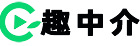5個簡單實用的AI小技巧,一學就上手
5個超實用的AI圖形制過程技巧
話不多說一起來看看
01
不可能圖形——莫比烏斯環
1、自定義面板與背景圖層,新建圖層后用自定義描邊色繪制一個橢圓,點擊 對象-路徑-偏移路徑,得到一個同心橢圓。
2、將兩個橢圓編組,再復制一個并移動到圖下所示位置,一定要改變另 一個橢圓的顏色以示區別。
3、使用鋼筆工具,選擇不同于兩個橢圓的顏色,按住連接兩個橢圓之間。
4、用「形狀生成器」按照如圖所示區域,連成形狀。
5、點擊「直接選擇工具」,調整圖形邊緣與鋼筆連接線條的銜接處,調整好后刪除線條,并改變另一個描邊顏色。
6、可以自行調整大小、角度,給圖形填充自定義漸變色,制作就完成了。
02
炫彩線條
1、用多邊形工具畫一個六邊形,拉動到合適大小后添加自定義漸變描邊。
2、點擊 效果-扭曲和變換-變換 ,如下圖設置相應參數。
3、適當縮小圖形,拉動顯示的圓角符號調整形狀。
4、根據自己的喜好為描邊設置粗細與畫筆定義。
5、可以根據情況再自行調整,炫彩線條就制作完成了。
03
旋轉扭扭圓
1、先繪制一個圓,按住 Alt 鍵復制移動之后,縮小它,然后用「混合工具」分別點擊它們,調整混合步數,并復制一個。
2、再繪制一個大圓,去掉填充只要描邊,用「剪刀工具」剪斷兩端的錨點,把路徑分開,分別選中路徑和剛才的混合效果,點擊 對象-混合-替換混合軸。
3、選中右邊的形狀,鼠標右鍵,選擇 變換-鏡像-角度180°,得到下圖所示效果后點擊對象-擴展。
4、選中所有形狀,再按Ctrl+G編組,然后點擊菜單欄里的 效果-扭曲和變換,調整變換數值,添加副本數,再調整旋轉,就完成制作了。
04
立體方塊字
1、創建一組文字,盡量排版為正方形。
2、點擊「符號工具」,選擇右上角標下的新建符號,將文字轉換為符號并命名。
3、新建圖層,按住畫一個正方形,點擊 效果-3D-凸出和斜角 將正方形轉變為正方體。
4、在 凸出和斜角選項 里點擊左下角的貼圖選項 ,在符號里選擇新建的符號,通過預覽在表面選項里選擇需要的三個面,勾選 三維模型不可見和縮放以適合。
5、點擊確定后制作完成。
05
鏤空立體小球
1、新建圖層,繪制五條矩形條并自定義顏色。
2、點擊「符號工具」,選擇右上角標下的新建符號,將矩形條轉換為符號并命名。
3、新建圖層,按住畫一個圓,再用「剪刀工具」把它裁成半圓。
4、點擊 效果-3D-繞轉,如下圖設置參數。
5、在繞轉面板里點擊左下角的貼圖選項,選擇新建的符號,再點擊左下角縮放以適合選項,同時勾選貼圖具有明暗調和三維模型不可見選項。
6、通過預覽可以調整立體球的方向和角度,調整好后點擊確定,此時得到的是純色的小球。點擊「符號工具」,選擇新建的色條符號進入編輯模式,全選色條自定義漸變色,確定后,漸變的鏤空立體小球就制作完成了。
這5個AI小技巧
涉及到的都是非常常用的功能
聲明:本站所有文章資源內容,如無特殊說明或標注,均為采集網絡資源。如若本站內容侵犯了原著者的合法權益,可聯系本站刪除。